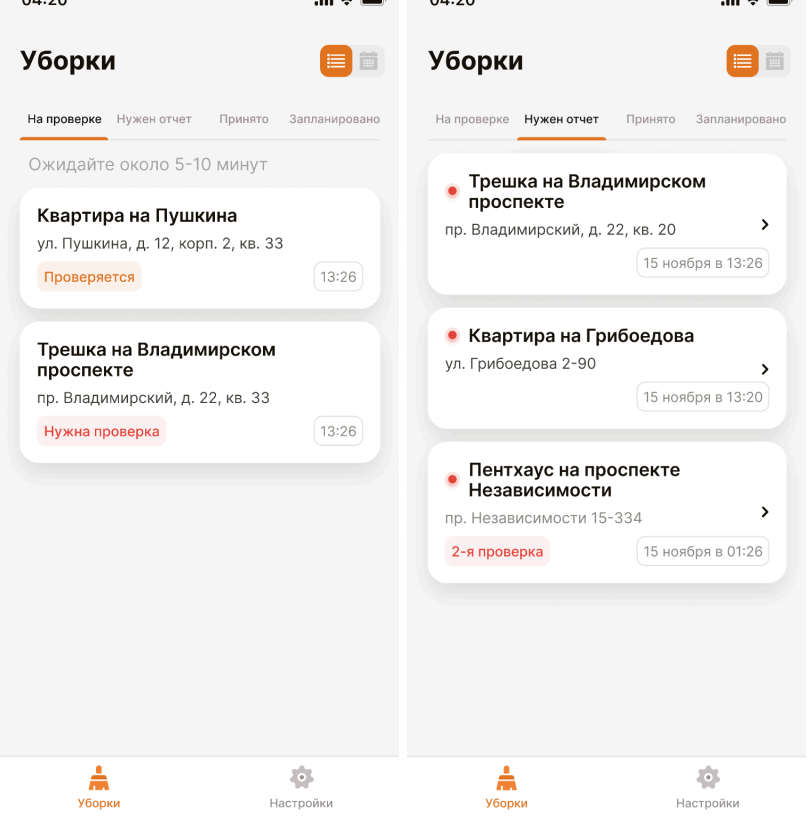
Общие сведения
На странице «Уборки» отображается список карточек уборок, разбитых по статусам:
- НУЖНА ПРОВЕРКА
- ПРОВЕРЯЕТСЯ
- НУЖЕН ОТЧЕТ
- ПРИНЯТО
- ЗАПЛАНИРОВАНО
Действия по статусам карточек уборок
1. Статус «НУЖНА ПРОВЕРКА»
2. Статус «ПРОВЕРЯЕТСЯ»
3. Статус «НУЖЕН ОТЧЕТ»
4. Статус «ПРИНЯТО»
5. Статус «ЗАПЛАНИРОВАНО»
1. Статус «НУЖНА ПРОВЕРКА»
- При нажатии на карточку уборки со статусом «НУЖНА ПРОВЕРКА» система открывает экран «Проверка отчётов».
- В карточке отображается время, до которого необходимо проверить отчет в формате «до: 'Время принятия'».
- Время принятия формируется как время смены статуса с «НУЖЕН ОТЧЕТ» на «НУЖНА ПРОВЕРКА» + автоматическое время принятия уборки.
2. Статус «ПРОВЕРЯЕТСЯ»
- При нажатии на карточку уборки со статусом «ПРОВЕРЯЕТСЯ» система переводит пользователя на экран «Редактирования уборки».
- Время в карточке не отображается. Если уборка не проверена в установленное время, она автоматически переходит в статус «ПРИНЯТО».
3. Статус «НУЖЕН ОТЧЕТ»
- При нажатии на карточку уборки со статусом «НУЖЕН ОТЧЕТ» система не производит никаких действий.
- При долгом нажатии на карточку уборки со статусом «НУЖЕН ОТЧЕТ» система открывает системный алерт «Удалить».
4. Статус «ПРИНЯТО»
- При нажатии на карточку уборки со статусом «ПРИНЯТО» система открывает экран «Просмотр отчета».
- На этой вкладке отображаются детали уборок и дата одобрения.
5. Статус «ЗАПЛАНИРОВАНО»
- При нажатии на карточку уборки со статусом «ЗАПЛАНИРОВАНО» система переводит пользователя на экран «Редактирования уборки».
- При долгом нажатии на карточку уборки со статусом «ЗАПЛАНИРОВАНО» система открывает системный алерт «Удалить».
1. Вкладка «На проверке»
2. Вкладка «Нужен отчет»
3. Вкладка «Принято»
4. Вкладка «Запланировано»
- В этой вкладке отображаются уборки со статусами «НУЖНА ПРОВЕРКА» и «ПРОВЕРЯЕТСЯ».
- Эти уборки ожидают проверки со стороны администратора или уже находятся на проверке.
- При нажатии на карточку уборки система не производит никаких действий.
2. Вкладка «Нужен отчет»
- В этой вкладке отображается список уборок со статусом «НУЖЕН ОТЧЕТ», которые ожидают предоставления отчета.
- При нажатии на карточку уборки система открывает «Отчет об уборке».
3. Вкладка «Принято»
- В этой вкладке отображается список уборок со статусом «ПРИНЯТО», которые были успешно завершены и одобрены.
- При нажатии на карточку уборки система не производит никаких действий.
4. Вкладка «Запланировано»
- В этой вкладке отображается список уборок со статусом «ЗАПЛАНИРОВАНО», которые запланированы на будущее.
- При нажатии на карточку уборки система не производит никаких действий.
Карточка уборки содержит:
- Название квартиры
- Название чек-листа
- Дата, Время
Просмотр уборок в календаре
Общий вид
На основном экране календаря отображаются даты с запланированными уборками, текущими уборками и завершенными уборками. Даты помечены различными цветами и иконками, чтобы администратор мог легко различать типы уборок:
На основном экране календаря отображаются даты с запланированными уборками, текущими уборками и завершенными уборками. Даты помечены различными цветами и иконками, чтобы администратор мог легко различать типы уборок:
Красный цвет обозначает текущие уборки
Оранжевый цвет обозначает предстоящие уборки
Зеленый цвет обозначает завершенные уборки
Действия на экране календаря
1. Выбор даты
Нажмите на нужную дату в календаре, чтобы увидеть список уборок, запланированных на этот день.
2. Просмотр списка уборок
После выбора даты откроется экран со списком уборок на выбранный день. Каждая карточка уборки содержит следующую информацию:
3. Навигация между днями
Используйте стрелки навигации слева и справа от текущей даты, чтобы перемещаться между днями и просматривать уборки на другие даты.
Нажмите на нужную дату в календаре, чтобы увидеть список уборок, запланированных на этот день.
2. Просмотр списка уборок
После выбора даты откроется экран со списком уборок на выбранный день. Каждая карточка уборки содержит следующую информацию:
- Название квартиры
- Название чек-листа
- Назначенные горничные
- Изображение горничных
- Время уборки
- Если на выбранную дату уборок не запланировано, система отобразит сообщение "Уборок нет".
3. Навигация между днями
Используйте стрелки навигации слева и справа от текущей даты, чтобы перемещаться между днями и просматривать уборки на другие даты.
Заполнение отчета
- Горничная выбирает уборку со статусом нужен отчет.
- На шаге 1 на горничная подтверждает своё место расположение, нажав на «Поделиться месторасположением»
- Далее горничная ознакамливается с примером чистой квартирой.
- Приступает к заполнению отчета. Для завершения отчета горничная, нажимает «завершить отчет».